So verwenden Sie das Bearbeiten durch Klicken und Ziehen zum Abrunden der Kanten eines Volumenkörperobjekts.
Wenn KLICKZIEHEN aktiv ist, werden nur die Kanten hervorgehoben, die abgerundet werden können.
Abrunden von 3D-Volumenkörperkanten durch Klicken und Ziehen
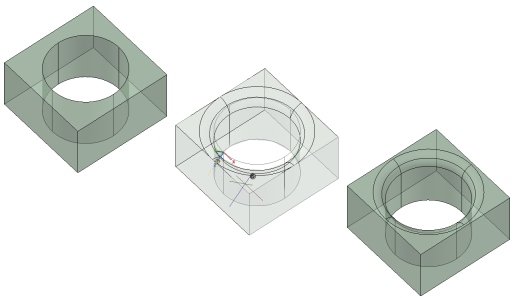
- Klicken Sie auf .

- Klicken Sie auf ein Volumenkörperobjekt, und bewegen Sie den Cursor über die Kante, die abgerundet werden soll, bis sie hervorgehoben wird. Klicken Sie, um sie auszuwählen.
- Legen Sie den Radius der Abrundung mit einem der folgenden Schritte fest:
- Bewegen Sie den Cursor, um den Umriss der Abrundung anzuzeigen. Klicken Sie, um den Radiuswert festzulegen.
- Geben Sie eine Radiuslänge ein, und drücken Sie die EINGABETASTE.
Abrunden mehrerer Kanten durch Klicken und Ziehen
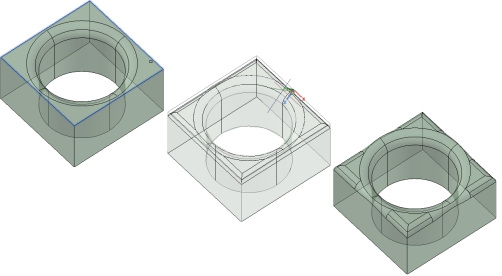
- Klicken Sie auf .

- Geben Sie m für Mehrfach ein.
- Klicken Sie auf die einzelnen Kanten, die Sie abrunden möchten. Drücken Sie die EINGABETASTE, wenn Sie alle Kanten ausgewählt haben.
- Legen Sie die Radien der Abrundungen mit einem der folgenden Schritte fest:
- Bewegen Sie den Cursor, um den Umriss der Abrundung anzuzeigen. Klicken Sie, um den Radiuswert festzulegen.
- Geben Sie eine Radiuslänge ein, und drücken Sie die EINGABETASTE.
Bearbeiten einer abgerundeten Kante durch Klicken und Ziehen
- Klicken Sie auf .

- Wählen Sie durch Klicken die Kante aus, die Sie abrunden möchten.
- Legen Sie den neuen Radius der Abrundung mit einem der folgenden Schritte fest:
- Bewegen Sie den Cursor, um den Umriss der Abrundung anzuzeigen. Klicken Sie, um den Radiuswert festzulegen.
- Geben Sie eine Radiuslänge ein, und drücken Sie die EINGABETASTE.
Bearbeiten mehrerer Abrundungen durch Klicken und Ziehen
- Klicken Sie auf .

- Geben Sie m für Mehrfach ein.
- Klicken Sie, um die abgerundeten Kanten auszuwählen, die Sie ändern möchten.
- Legen Sie den neuen Radius der Abrundung mit einem der folgenden Schritte fest:
- Bewegen Sie den Cursor, um den Umriss der Abrundung anzuzeigen. Klicken Sie, um den Radiuswert festzulegen.
- Geben Sie eine Radiuslänge ein, und drücken Sie die EINGABETASTE.
Der Radius der zuletzt ausgewählten Abrundung wird auf den von Ihnen angegebenen Wert festgelegt. Die Radien der anderen Abrundungen werden anhand der Differenz zwischen dem ursprünglichen Radius und dem Radius der zuletzt ausgewählten Abrundung geändert. Wenn dieser Wert ungültig ist, wird die Abrundung verworfen.
Auswählen einer einzelnen Kante zum Abrunden durch Klicken und Ziehen
Standardmäßig wird bei Auswahl einer Kante, die an eine Abrundung grenzt, auch die Kante auf der anderen Seite der Abrundung ausgewählt. Sie können die Vorgabe außer Kraft setzen, sodass nur eine Kante ausgewählt wird.
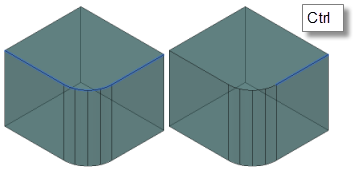
- Klicken Sie auf .

- Halten Sie die STRG-Taste gedrückt, während Sie die Kante auswählen.